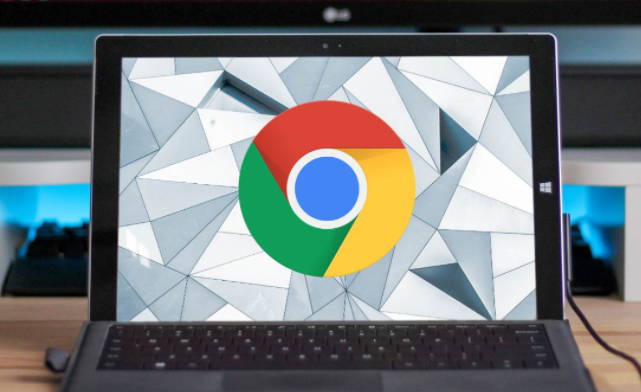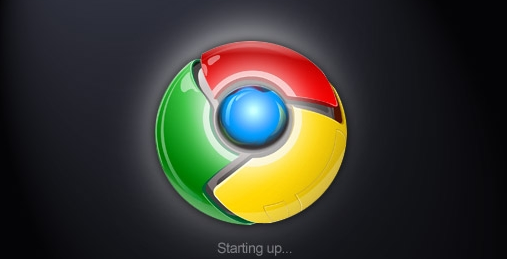详情介绍

1. 启用自动保存功能
- 打开Chrome浏览器点击右上角三个点→“设置”→“隐私和安全”。
- 在“密码”选项中,确保“提示保存密码”和“自动登录”开关处于开启状态。前者会在输入密码后弹出保存提示,后者会自动填充已保存的账号密码。
- 若需管理已保存的密码,可点击“管理密码”查看列表,通过“眼睛”图标查看密码(需验证系统或Google账户密码),或删除不需要的条目。
2. 手动保存密码
- 当登录网站时,若Chrome未自动弹出保存提示,可点击地址栏右侧的钥匙图标(部分版本为锁形图标)。
- 在弹出的窗口中,选择“保存”并确认。若频繁遇到此问题,可在“管理密码”页面手动添加网站信息,或检查是否被浏览器的安全策略拦截。
3. 安全与同步设置
- Chrome通过加密技术存储密码,并支持跨设备同步(需登录Google账号)。在“同步”设置中开启“密码”选项,可在其他设备(如手机、平板)自动获取已保存的密码。
- 定期检查“密码检查”工具,识别弱密码或泄露风险。若发现红色警告图标,建议立即修改相关账户密码。
4. 常见问题与调整
- 不保存特定网站密码:在“管理密码”页面,点击目标网站旁的三个点→“永不保存”,可防止自动填充该站点的密码。
- 关闭自动保存:若需临时禁用功能,可关闭“提示保存密码”开关,或按`Ctrl+Shift+N`使用无痕模式浏览。
- 清除所有密码:在“管理密码”页面点击“清除所有密码”,可快速删除所有已保存的凭证(需重新登录网站)。
5. 注意事项
- 避免在公共设备上保存密码,防止泄露风险。
- 若浏览器频繁卡死或提示错误,可尝试重置设置:进入“高级”→“恢复设置”,选择“重置并清理”以排除配置冲突。
- 部分企业网络可能限制自动填充功能,需联系IT部门调整安全策略。
通过以上步骤,可系统性管理Chrome的自动保存密码功能。若需更高效的密码管理,建议结合第三方工具(如LastPass或1Password)增强安全性。